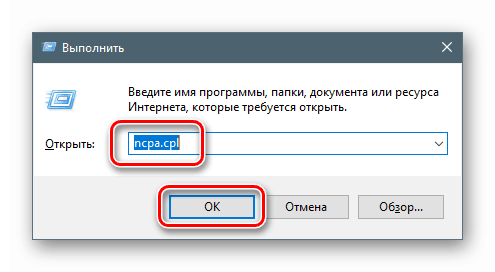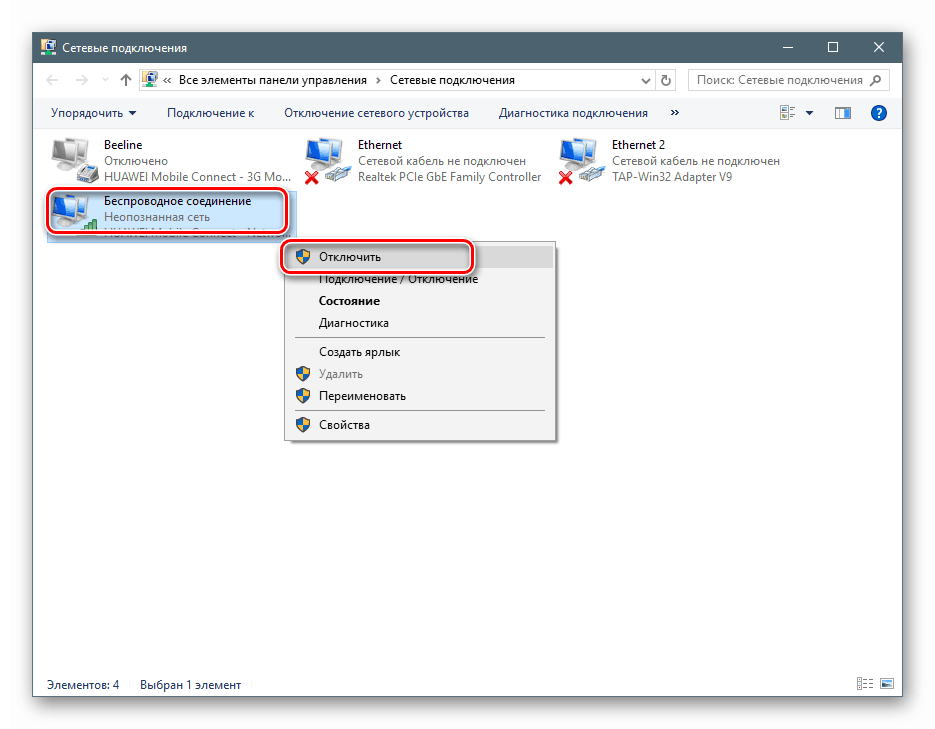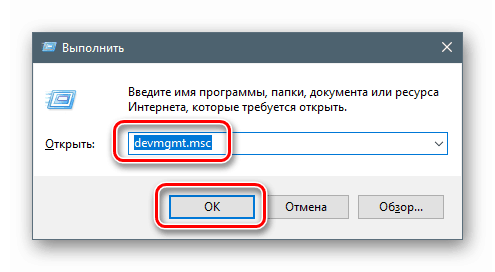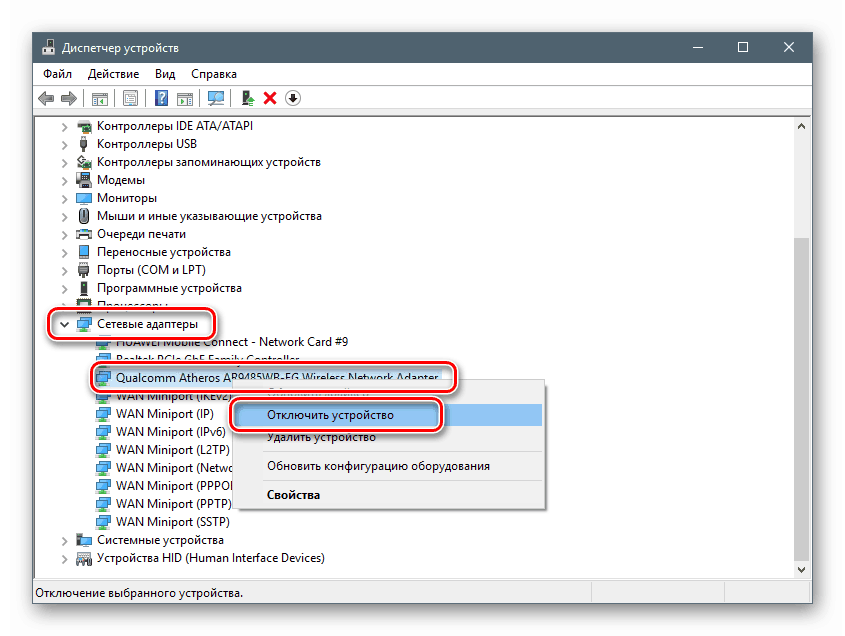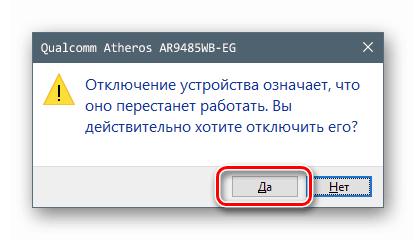Искључивање Ви-Фи везе на лаптопу
Бежичне технологије, као што је Ви-Фи, представљају веома погодан начин комуникације. Међутим, у неким ситуацијама потребно је ограничити приступ рачунару или лаптопу мрежи из неког разлога. У овом чланку представићемо неколико начина да онемогућимо Ви-Фи.
Садржај
Ви-Фи искључен
Постоји неколико начина да прекинете везу уређаја са бежичном мрежом. Алати који се користе су веома различити - од посебних прекидача и кључева до софтверских алата уграђених у оперативни систем.
1. метод: "Трака задатака"
Ово је најлакши начин да прекинете везу. У пољу за обавештавање на траци задатака пронађите икону мреже и кликните на њу. У поп-уп прозору, изаберите Ви-Фи мрежу, кликните на активну везу и кликните на дугме "Дисцоннецт" .
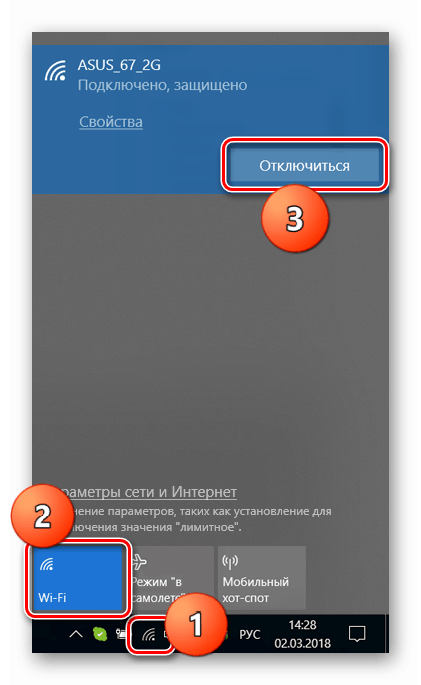
Метод 2: Дугмад и функцијски тастери
На случајевима неких лаптопова постоји засебно дугме или прекидач за контролу Ви-Фи адаптера. Пронађите их лако: само пажљиво прегледајте уређај. Најчешће се прекидач налази на панелу близу тастатуре.
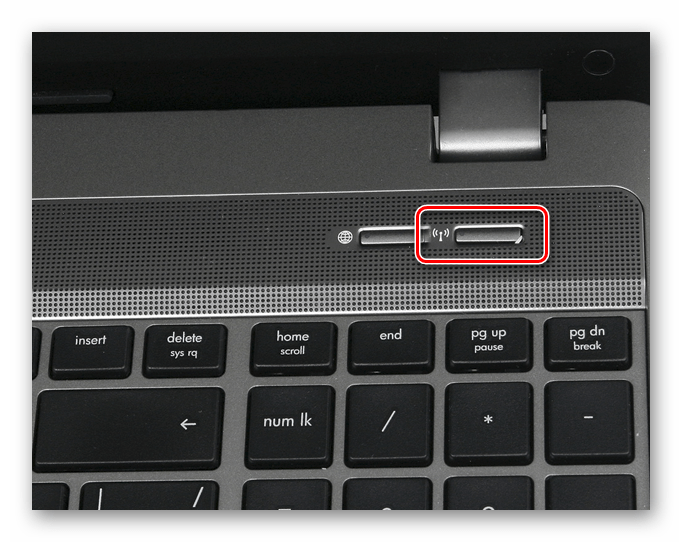
Друга локација је на једном од крајева. У овом случају, видећемо малу полугу са иконом мреже поред ње.

На самој тастатури постоје и специјални тастери за искључивање бежичне везе. Обично се налазе у реду Ф1-Ф12 и носе одговарајућу значку. Да бисте омогућили функцију, морате додатно задржати Фн .
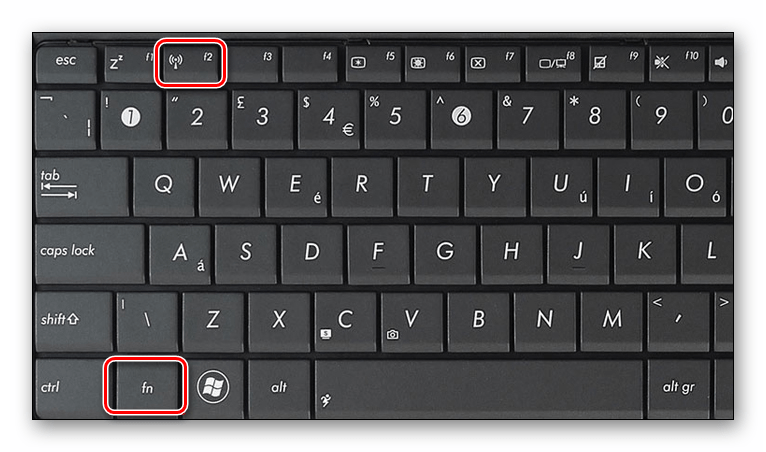
3. метод: Искључите адаптер у мрежним поставкама
Ова операција подразумева рад са Центром за мрежу и дељење . Универзални начин за приступ потребном одељку за све верзије Виндовс-а је стринг "Рун".
- Притисните комбинацију тастера Виндовс + Р и унесите команду
ncpa.cplКликните ОК .
![Пребаците се на управљање поставкама мрежног адаптера са линије Рун у оперативном систему Виндовс 10]()
- Отвара се прозор система који приказује све мрежне везе. Међу њима налазимо ону кроз коју је омогућен приступ бежичној мрежи, кликните на њу десном типком миша и одаберите опцију "Дисабле" .
![Онемогућите бежични адаптер у центру за мрежу и дељење у оперативном систему Виндовс 10]()
4. метод: Онемогућите адаптер у „Управљачу уређајима“
Недостатак претходне методе је да се након поновног покретања, адаптер може поново активирати. Ако вам је потребан стабилнији резултат, морате користити алате "Девице Манагер" .
- Приступ потребној опреми врши се и из линије "Рун" .
devmgmt.msc![Приступите Девице Манагер-у са Рун линије у оперативном систему Виндовс 10]()
- Отворите грану са мрежним уређајима и пронађите одговарајући адаптер. Обично се у његово име налази реч "Вирелесс" или "Ви-Фи" . Кликните на њега са ПЦМ и у контекстуалном менију кликните на ставку “Дисабле” .
![Онемогућите бежични адаптер у Виндовс 10 Девице Манагер]()
"Диспечер" ће нас упозорити да ће уређај престати да ради. Слажемо се кликом на дугме "Да" .
![Потврда искључења бежичног адаптера у Виндовс 10 Девице Манагер]()
Закључак
Ограничавање приступа лаптопу бежичној мрежи повећава безбедност уређаја када се користи на јавним местима, а такође смањује и потрошњу енергије. Уопштено, све горе наведене методе омогућавају постизање жељеног резултата, али постоје неке разлике. У првом случају, не морате да извршавате сложене радње, само притисните дугме на кућишту. Истина, поново укључите Ви-Фи и урадите то брзо, не само ви, већ и аутсајдер. За већу поузданост, боље је користити софтвер система, укључујући и „Девице Манагер“ , ако је потребно искључити случајно активирање адаптера након поновног покретања.